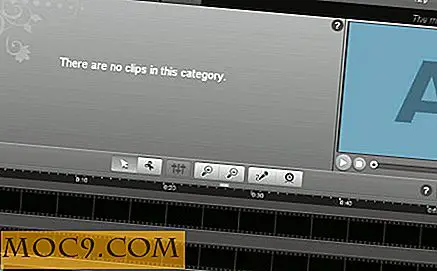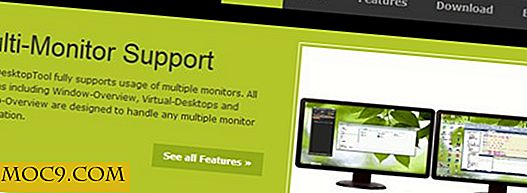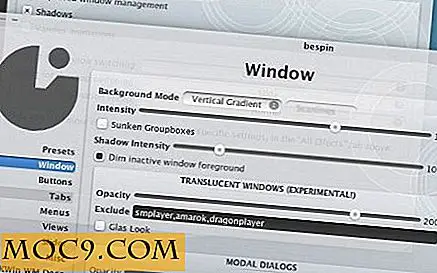Cách thay đổi biểu tượng trên thanh tác vụ của Windows 8
Bạn có hài lòng với giao diện của các biểu tượng trên thanh tác vụ Windows 8 không? Nếu không, có một cách dễ dàng để thay đổi chúng thành bất kỳ thứ gì bạn muốn.
May mắn thay, bạn có thể thay đổi biểu tượng thành bất kỳ biểu tượng hệ thống tích hợp nào khác (từ tệp .ico, .exe. Và .dll) hoặc bạn có thể tải xuống bộ biểu tượng miễn phí từ Web để có giao diện thống nhất hơn.
Mặc dù một số biểu tượng chương trình phức tạp hơn các biểu tượng khác, nhưng phần lớn bạn không nên gặp bất kỳ sự cố nào.
1. Nhấp chuột phải vào biểu tượng bạn muốn thay đổi.
![]()
2. Nhấp chuột phải vào tên của chương trình, phải nằm trong menu chuột phải. (tức là Spotify là tên của chương trình trong ảnh chụp màn hình ở trên).
![]()
3. Nhấp vào “Properties” để mở cửa sổ thuộc tính của chương trình.
4. Bạn sẽ thấy nút “biểu tượng thay đổi…” ở phía dưới cửa sổ, ở giữa hai nút khác. Nhấn vào nó.
![]()
5. Bây giờ bạn sẽ thấy cửa sổ Change Icon bật lên. Từ đây bạn có thể duyệt đến một vị trí mà bạn đã lưu bất kỳ biểu tượng nào mà bạn có thể đã tải xuống từ Web.
Lưu ý : Loại tệp phải là .ico, .icl, .exe hoặc .dll. Nếu bạn muốn sử dụng tệp .png, bạn có thể chuyển đổi .png thành .ico trong vài giây bằng Convertico.
![]()
Nếu bạn muốn sử dụng bất kỳ thư viện biểu tượng tích hợp Windows nào, bạn có thể tìm thấy chúng ở ba vị trí khác nhau. Chỉ cần duyệt đến các thư mục này:
- C: \ Windows \ System32 \ shell32.dll
- C: \ Windows \ System32 \ wpdshext.dll
- C: \ Windows \ System32 \ moricons.dll
6. Nhấp vào "OK" một khi bạn có biểu tượng mà bạn muốn sử dụng, sau đó bấm vào "áp dụng" trên cửa sổ thuộc tính, và cuối cùng bấm "OK" một lần nữa.
7. Nếu bạn không thấy biểu tượng mới ngay lập tức, bạn có thể phải bỏ ghim mục khỏi thanh tác vụ rồi sau đó ghim lại để nhận biểu tượng cập nhật. Nhấp chuột phải vào biểu tượng và sau đó chọn “bỏ ghim chương trình này khỏi thanh tác vụ. Sau đó, bạn sẽ cần phải tìm vị trí của biểu tượng và ghim nó vào thanh tác vụ một lần nữa.
![]()
Tinh chỉnh này có thể là một mẹo nhỏ vào những thời điểm bởi vì không phải tất cả các biểu tượng sẽ chơi đẹp. Ví dụ, tôi không thể có được Spotify để thay đổi, nhưng tôi không có vấn đề gì khi thay đổi Evernote hoặc Internet Explorer.
Một số chương trình sẽ đi kèm với các biểu tượng tùy chọn, trong khi những chương trình khác sẽ không - và đó là những biểu tượng dường như mang đến cho bạn nhiều vấn đề nhất.
Nếu bạn đang sử dụng Windows 8, bạn cũng có thể muốn tải xuống biểu tượng Metro Style tuyệt vời này miễn phí. Các biểu tượng này có thể được sử dụng cho nhiều thứ, bao gồm thanh tác vụ của bạn.